Win7系统电脑设置共享文件夹的操作步骤[多图]
教程之家
操作系统
Win7系统怎么设置共享文件夹?在局域网中,使用共享文件夹能够快速的传输文件,那么如何在Win7系统上使用共享文件夹呢?下面请看具体解决方法。
一、检查共享功能是否关闭:
1、首先我们从“开始菜单”中打开“控制面板”,然后打开“网络和Internet”下方的“家庭组和共享选项”;
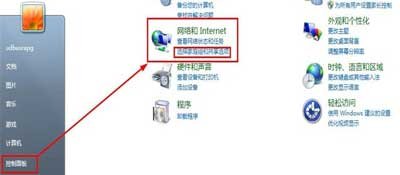
2、接着们我们打开“更改高级共享设置”,如图;
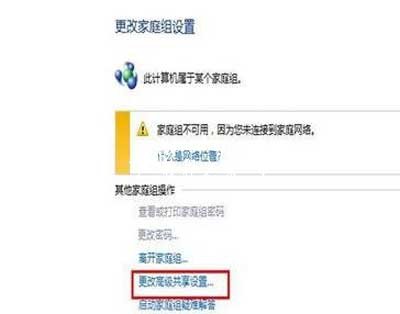
3、打开窗口后,大家按照小编下面这张图的设置就好,主要是为了开启共享。
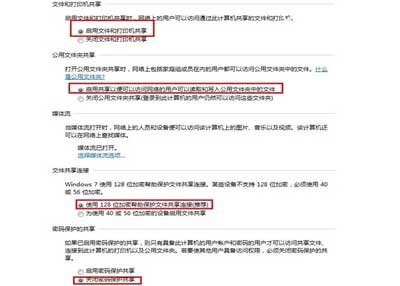
![笔记本安装win7系统步骤[多图]](https://img.jiaochengzhijia.com/uploadfile/2023/0330/20230330024507811.png@crop@160x90.png)
![如何给电脑重装系统win7[多图]](https://img.jiaochengzhijia.com/uploadfile/2023/0329/20230329223506146.png@crop@160x90.png)

![u盘安装win7系统教程图解[多图]](https://img.jiaochengzhijia.com/uploadfile/2023/0322/20230322061558376.png@crop@160x90.png)
![win7在线重装系统教程[多图]](https://img.jiaochengzhijia.com/uploadfile/2023/0322/20230322010628891.png@crop@160x90.png)
![手把手教你win11怎么设置自动关机[多图]](https://img.jiaochengzhijia.com/uploadfile/2021/1212/20211212203342457.png@crop@240x180.png)
![给大家分享win11系统安装教程[多图]](https://img.jiaochengzhijia.com/uploadfile/2021/1120/20211120104605350.png@crop@240x180.png)
![win11支持哪些cpu[多图]](https://img.jiaochengzhijia.com/uploadfile/2022/0904/20220904143121257.png@crop@240x180.png)
![win11分辨率调整不了怎么办 win11分辨率调整不了解决方法[多图]](https://img.jiaochengzhijia.com/uploadfile/2021/0812/20210812073158604.jpg@crop@240x180.jpg)